- /
- /
- /
Restaurare baza de date prin Synconix
Nu te îngrijora dacă ai șters ceva important! Serverele noastre utilizează Synconix Backup, o metodă de backup extrem de eficientă. Prin intermediul contului tău de cPanel, găzduit la Namebox, poți efectua restaurări de fișiere, foldere sau baze de date direct din pluginul instalat.
Detalii despre backup:
- Se realizează 10 puncte de backup, păstrate timp de 10 zile.
- Poți restaura fișierele pierdute sau șterse oricând accesând: cPanel -> Files -> Synconix Backup.
Atenție!
Fișierele, folderele, arhivele sau bazele de date care nu au fost prezente în contul tău în momentul realizării backup-ului automat nu vor fi disponibile pentru restaurare.
Pași pentru restaurarea unei baze de date folosind Synconix Backup
- Accesează cPanel
Deschide browserul și navighează la adresa cPanel a site-ului tău, de obicei de forma:
https://www.domeniul-tau.ro:2083/
sau
https://www.domeniul-tau.ro/cpanel.Autentifică-te cu numele de utilizator și parola asociate contului tău de hosting.
- Accesează Synconix Backup
Caută pluginul Synconix Backup în secțiunea Files.
- Selectează data dorită
Odată ce ești în pluginul Synconix Backup, alege MySQL Databases și selectează data dorită pentru restaurare.
- Efectuează restaurarea
Selectează baza de date disponibilă din data aleasă și apasă pe Restore Selected. Aceasta va reveni la versiunea din data selectată!
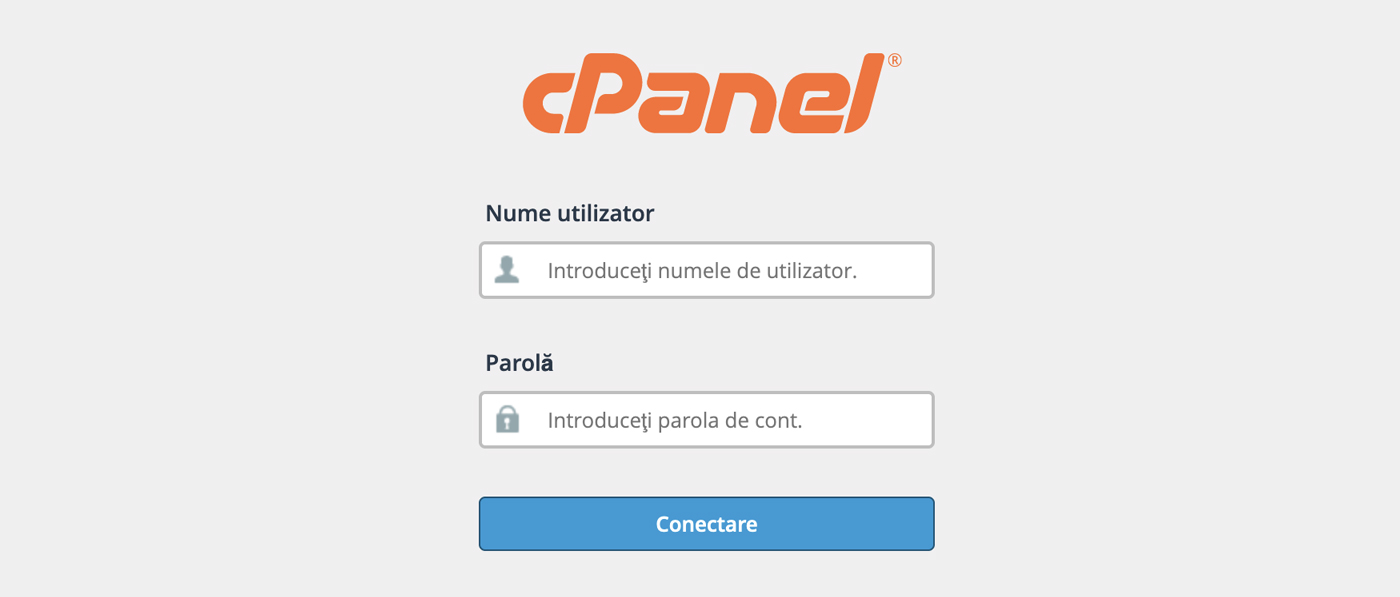
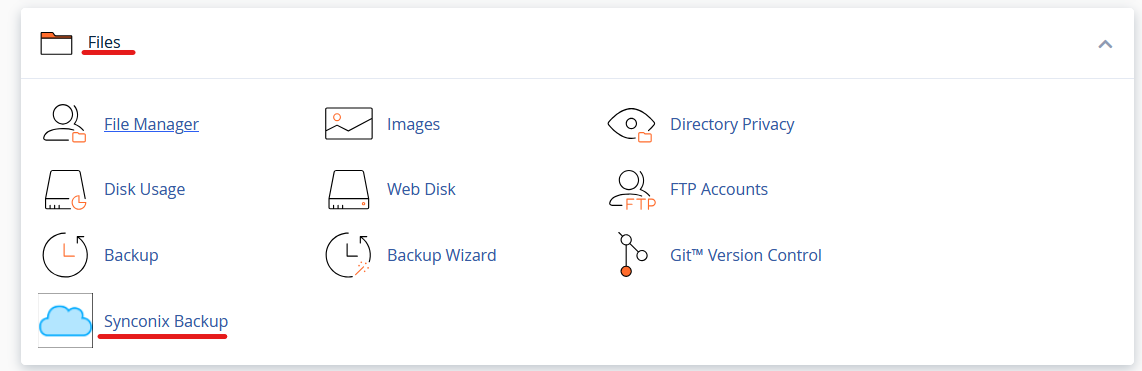
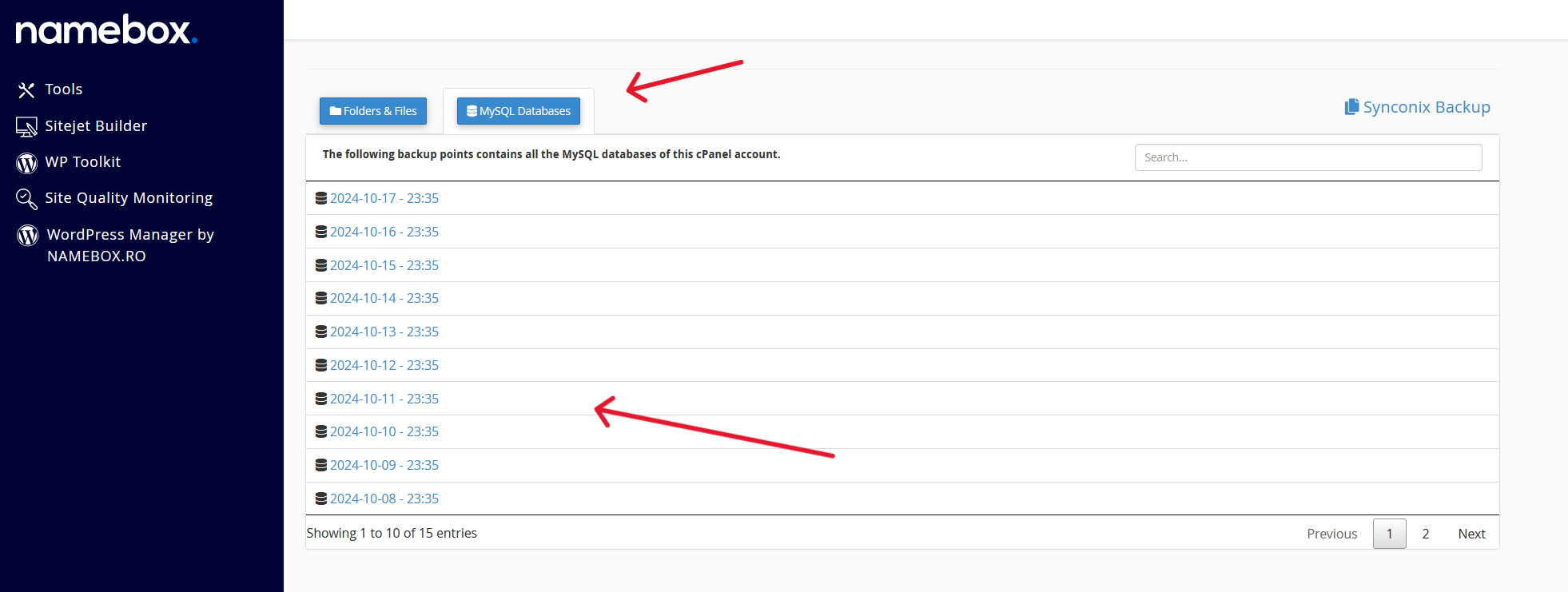
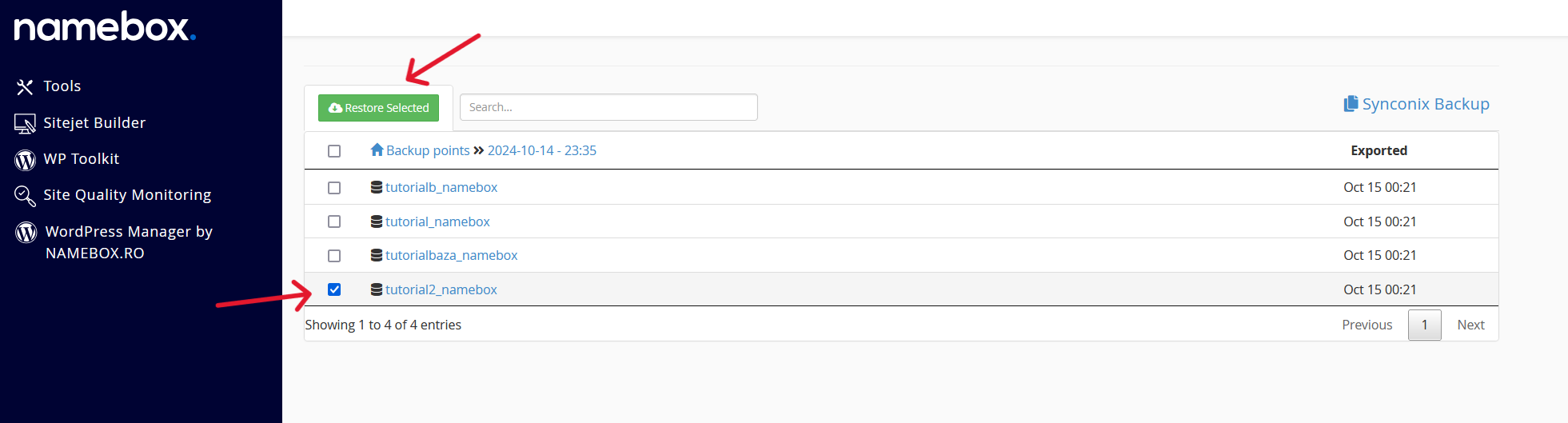
Informații suplimentare
Dacă nu dorești să restaurezi întreaga bază de date, poți alege să restaurezi doar anumite tabele. Accesează baza de date dorită, iar toate tabelele vor fi afișate.
Important!
Dacă baza de date a fost complet ștersă din cPanel, trebuie să creezi o bază de date nouă cu aceeași denumire înainte de a efectua restaurarea.
Acest tutorial este dedicat exclusiv restaurării bazei de date. Dacă întâmpini dificultăți și ai nevoie de restaurarea fișierelor, pe pagina noastra găsești ghidul perfect.
Ai ajuns la finalul tutorialului! Sper că te-am ajutat și ai avut o experiență plăcută citind acest ghid. Nu uita, pe pagina noastră, în secțiunea HelpDesk, vei găsi multe alte tutoriale și nu ezita să ne ceri ajutorul deschizând un ticket de suport când ai nevoie.